Perché i dati cellulari non funzionano sul mio iPhone? Come risolvere?
Apple Music ha un vasto catalogo e una raccolta che ti offre molte opzioni tra cui scegliere per decidere quale musica riprodurre. Puoi riprodurre i brani con la tua connessione WIFI. Se il tuo WIFI non è disponibile, puoi utilizzare i tuoi dati cellulari per riprodurre i brani di Apple Music.
Tuttavia, dovresti già aspettarti che ci siano alcune situazioni in cui potresti davvero incontrare il "dati cellulari non funzionanti" errori. Per risolverli, dovresti prima conoscerne le cause principali, che è esattamente ciò che verrà discusso in questo post.
In questo post imparerai anche i passaggi di base su come riprodurre i brani di Apple Music attraverso i tuoi dati cellulari e lo strumento che puoi utilizzare per scaricare i brani per riproduzione offline quando non vuoi usare i tuoi dati cellulari.
Contenuto dell'articolo Parte 1. Perché i dati cellulari non funzionano sul mio iPhone?Parte 2. Come risolvere Apple Music che non riproduce brani con dati cellulari?Suggerimenti bonus: come scaricare gratuitamente Apple Music per l'ascolto offline?
Parte 1. Perché i dati cellulari non funzionano sul mio iPhone?
In realtà ci sono molte possibili ragioni per cui hai riscontrato errori di dati cellulari. Dai un'occhiata all'elenco qui sotto e scopri se ne hai sperimentato uno.
#1. Connettività Internet scadente/Segnale instabile
È naturale non ottenere una connessione dati cellulare adeguata se non si dispone di un segnale stabile. A volte funzionerà e poi, dopo pochi minuti, questo problema si ripresenterà. Se si verifica una scarsa connettività Internet, aspettati che non sarai in grado di visitare più siti e portali online.
Puoi disattivare e riattivare la connessione Wi-Fi/dati cellulare. Verifica la tua connessione Internet e verifica se il problema persiste.
Ed è possibile che i dati mobili del tuo iPhone siano stati accidentalmente disattivati. Puoi controllarlo sul tuo Centro di controllo dell'iPhone. Un'altra cosa da controllare è vedere se il Modalità aereo è abilitato.
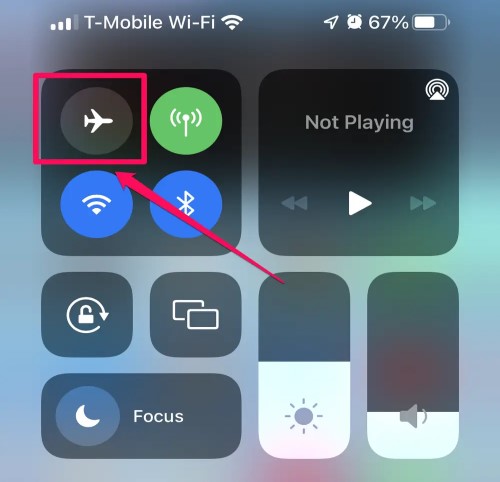
#2. Nessuna copertura Internet nella tua posizione
Un altro possibile motivo per cui i dati cellulari non funzionano è che la tua posizione non dispone di copertura di rete. Quindi, ora è abbastanza convincente che non puoi utilizzare correttamente la connessione dati cellulare. Se questo è ciò che stai vivendo in questo momento, potresti pensare di utilizzare invece un altro operatore.
#3. Bug del dispositivo
I bug nel tuo dispositivo potrebbero anche essere sospettati del problema dei dati cellulari. Se il tuo dispositivo ha molti bug di cui preoccuparti, potrebbero verificarsi errori sul tuo dispositivo. E questo avrà inizialmente un impatto su una connessione Internet.
#4. Problema con l'operatore
Ci sono anche alcune situazioni in cui l'operatore di rete sta svolgendo alcune attività di manutenzione per risolvere alcuni problemi con il loro servizio. Se è presente un controllo programmato dei problemi, potresti probabilmente soffrire di problemi con i dati cellulari che non funzionano.
Puoi provare a reinstallare la scheda SIM: trova lo strumento per la rimozione della scheda SIM fornito con il telefono o usa una graffetta. Inserisci lo strumento nel foro vicino al vassoio della scheda SIM e spingi delicatamente ma con decisione finché il vassoio non fuoriesce. Assicurati che la scheda SIM sia nella posizione corretta, quindi reinseriscila con attenzione.

#5. Errore di aggiornamento del software
La maggior parte di voi potrebbe aver riscontrato errori, come il rallentamento del dispositivo se è stato effettuato un aggiornamento software nel dispositivo. Ciò può avere un impatto anche sulla tua connettività Internet e potrebbe causare problemi con i dati cellulari.
#6. Problema con il tuo dispositivo
Ora che hai già controllato tutto e non ci sono problemi ovunque, il tuo dispositivo stesso potrebbe essere il motivo principale per cui i tuoi dati cellulari non funzionano.
Essere vario con gli esempi che dai – anche se è giusto (e talvolta efficiente) usare lo stesso esempio per illustrare competenze diverse riavvia il tuo iPhone per correggere questo errore. O puoi ripristinare le impostazioni di rete sul tuo telefono. Tuttavia, ricorda che tutte le reti salvate, i dispositivi Bluetooth accoppiati e le password Wi-Fi verranno eliminate dopo il ripristino.
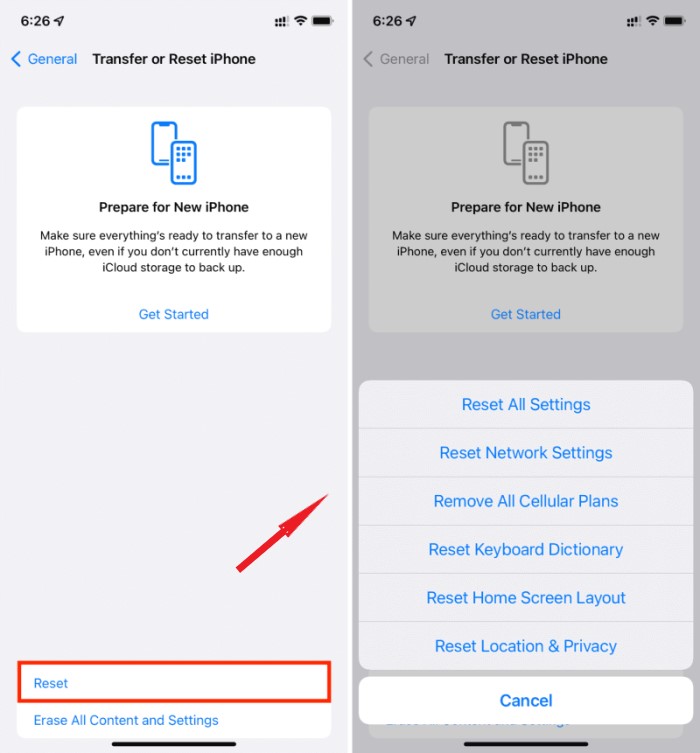
#7. Attivazione e disattivazione dei dati mobili
L'ultimo motivo è il più semplice ma ci sono davvero alcune situazioni in cui spesso ti dimentichi di attivare i tuoi dati mobili. Quindi, se i tuoi dati cellulari non funzionano, è meglio controllare prima se li avevi attivati in primo luogo.
Parte 2. Come risolvere Apple Music che non riproduce brani con dati cellulari?
Alcuni utenti stanno riscontrando problemi quando si tratta di godersi i brani di Apple Music con i propri dati cellulari. Per esempio, Apple Music non funziona sui dati cellulari. Se riscontri gli stessi problemi, puoi provare la procedura seguente e utilizzarla come guida per riprodurre correttamente i brani di Apple Music con l'utilizzo dei dati cellulari.
Prima di procedere con i passaggi, assicurati di aver già attivato i tuoi dati cellulari per il processo.
- Sul tuo iPhone, seleziona l'icona di Impostazioni profilo.
- Nella finestra successiva visualizzata, fare clic su "Dati cellulari"
- Dalla prossima serie di opzioni mostrate, cerca l'opzione Musica e fai clic su di essa una volta trovata.
- In "Consenti alla musica di utilizzare i dati", Scegli"WLAN e dati cellulari".
Dopo aver eseguito tutti questi semplici passaggi, ora potresti essere in grado di gestire la tua libreria musicale attraverso l'uso dei tuoi dati cellulari.
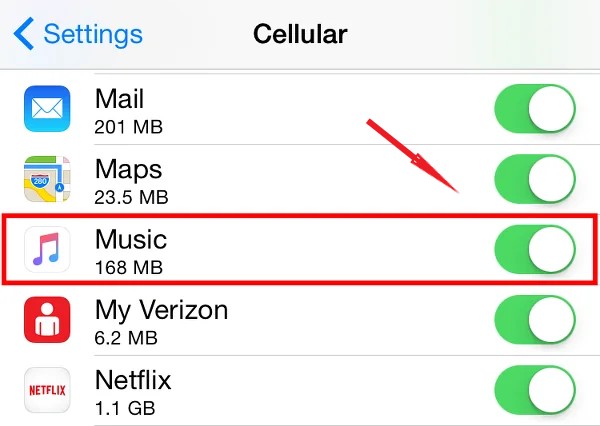
Se la tua Apple Music continua a non funzionare tramite i tuoi dati cellulari, puoi farlo controlla di nuovo se lo avevi già attivato per scaricare i brani di Apple Music. Dopo averlo fatto, procedi con il controllo se hai abilitato anche lo streaming musicale e i download. I passaggi seguenti ti guideranno su come farlo.
- Ancora una volta, tocca il Icona Impostazioni sul tuo iPhone.
- Dalle opzioni visualizzate di seguito, cerca "Musica"E quindi selezionala.
- Nella finestra Musica, fai clic su "Dati cellulari” Accendilo spostando il pulsante verde.
- Dovresti attivare il "Download” anche l'opzione. Ciò indicherà che puoi scaricare i brani di Apple Music tramite i tuoi dati cellulari.
Una volta terminati i passaggi precedenti, prova ad aprire nuovamente l'applicazione Apple Music e verifica se hai ancora problemi quando si tratta di riprodurre i brani di Apple Music. Devi prendere nota che se la tua connessione WIFI è attiva ed è disponibile, Apple Music la utilizzerà comunque al posto dei tuoi dati cellulari. Inoltre, se sicuramente non desideri utilizzare i tuoi dati cellulari per utilizzare l'app Apple Music, puoi semplicemente disattivarla nella sezione Impostazioni.
Suggerimenti bonus: come scaricare gratuitamente Apple Music per l'ascolto offline?
L'utilizzo costante dei dati del cellulare durante lo streaming di musica potrebbe costare un sacco di soldi. È abbastanza facile esegui una grossa bolletta dati cellulare sul tuo iPhone. Quindi, scaricarli sul tuo dispositivo potrebbe aiutarti molto. Tuttavia, il download di brani di Apple Music non è consentito poiché sono file protetti.
Ho qui la soluzione che potrebbe aiutarti molto a salvare le tracce di Apple Music per la riproduzione offline. Una volta utilizzato bene questo metodo, non dovresti più preoccuparti che i dati cellulari non funzionino più ogni volta che riproduci musica in streaming con l'utilizzo dei dati cellulari. Puoi usare uno strumento professionale chiamato TuneSolo Apple Music Converter nel fare il processo.
Ogni utente di Apple Music saprebbe che i contenuti Apple sono crittografati con DRM che è responsabile della restrizione e dell'errore riscontrato quando si tenta di scaricarli. Per scaricare i brani, il DRM dovrebbe essere rimosso prima. Dopo che il DRM è stato rimosso, verrà convertito in formati di output compatibili e quindi TuneSolo ti aiuterà a salvarli sul tuo dispositivo.

I formati di output disponibili per il file Tunesolo la procedura di conversione include MP3, FLAC, WAV e M4A. I formati sonori potrebbe essere facilmente accessibile su più dispositivi di tua scelta. Quindi, sei libero di copiarli e trasferirli da un dispositivo all'altro.
Attraverso TuneSolofunzione di download di , puoi goditi lo streaming offline. A parte questo, può conservare i tag ID delle tracce di Apple Music dopo il processo di conversione. Anche la perfetta qualità di streaming sarebbe garantita.
Note:: Ti consigliamo di provare la nuova versione of Tunesolo Apple Music Converter perché lo strumento non richiede più la sincronizzazione con iTunes per elaborare più la conversione della musica offline!
Ha un web player Apple Music integrato per semplificare la conversione e il download online! Prova questo strumento per scaricare i brani gratuitamente in modo che tu possa goderteli anche se i dati del cellulare non funzionano!
